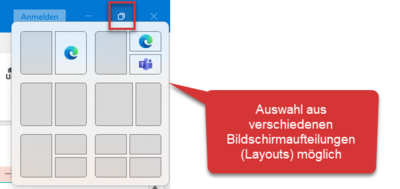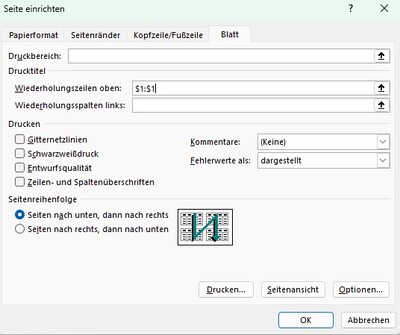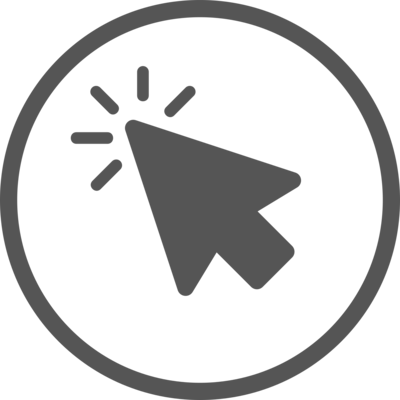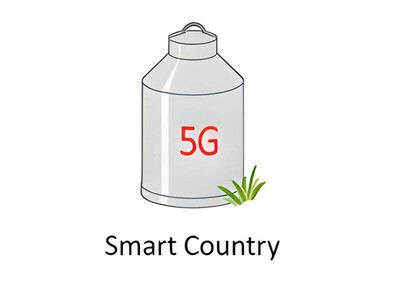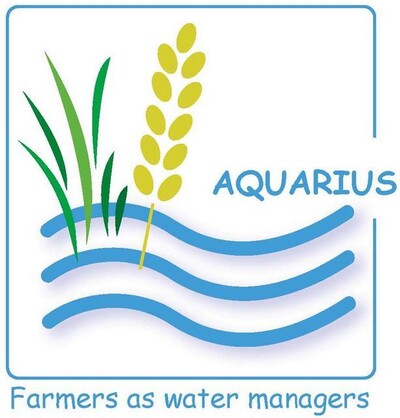Sie haben vorschnell ein Dokument geschlossen, ohne es zu speichern? Das kann im Eifer des Gefechts passieren. Oder Sie arbeiten lange an einer Datei, und plötzlich stürzt das Programm oder der PC ab. Diesen Schreckmoment kennt sicherlich jeder! Die gute Nachricht: Oft lässt sich die Datei retten.
Dann klicken Sie auf das Symbol Öffnen in der Symbolleiste für den Schnellzugriff, alternativ gehen Sie den Weg Datei – öffnen. Mit der Tastenkombination STRG O kommen Sie auch ans Ziel.
In der darauffolgenden Ansicht finden Sie unten einen Button Nicht gespeicherte Dokumente wiederherstellen.
Es öffnet sich ein Fenster, in dem Sie die Liste mit nicht gespeicherten Dateien sehen. Öffnen Sie die Datei, die Sie retten möchten. Sie kann nun weiterbearbeitet und gespeichert werden.
Hinweis: Diese Methode funktioniert nur bei neueren Office-Versionen.
Autowiederherstellen einschalten
Gehen Sie auf Datei und danach auf Optionen, hier öffnen Sie auf der linken Seite den Punkt Speichern.
Unter der Rubrik Dokumente speichern finden Sie die AutoWiederherstellen-Optionen. Prüfen Sie, ob ein Haken bei AutoWiederherstellen-Informationen speichern alle x Minuten (je weniger Zeit hier eingestellt ist, desto weniger Daten können verloren gehen).
Bei Beim Schließen ohne Speichern die letzte automatisch gespeicherte Version beibehalten muss ein Haken gesetzt sein.